آشنایی با ریبون و ابزارهای آن (آموزش نرم افزار ویزیو)

آشنایی با ریبون و ابزارهای آن (آموزش نرم افزار ویزیو):
با ابزارها و امکانات سربرگ های مختلف نرم افزار ویزیو آشنا شدیم و پس از آن سفارشی سازی ریبون را یاد گرفتیم.
در این قسمت قصد داریم کمی در رابطه با گزینه های موجود در سربرگ Files صحبت کنیم.
در سربرگ فایل ابزارهای مدیریت فایل های ویزیو را در اختیار داریم
و در تمامی سربرگ های دیگر این نرم افزار، ابزارهای طراحی و قالب بندی دیاگرام ها قرار گرفته، بر روی سربرگ File کلیک می کنیم.
مشاهده می کنید که وارد نمای دیگری از نرم افزار می شویم.
به این نما Back Stage View یا پشت صحنه گفته می شود. در این نما ابزارهای مدیریت فایل های ویزیو را در اختیار داریم.
در اولین بخش از لیست گزینه های File، اطلاعات و مشخصات فایلی را که باز داریم مشاهده می کنیم.
در این بخش 4 گزینه برای حذف اطلاعات شخصی از فایل، کاهش حجم فایل های پروژه، بررسی سازگاری این فایل در نسخه های دیگر ویزیو و تنظیم گزینه های اشتراک گذاری را در اختیار داریم.
با انتخاب هر کدام از این موارد یک پنجره با گزینه های متفاوت را مشاهده خواهید کرد.
به عنوان مثال:
بر روی Reduce File Size برای کاهش اندازه فایل کلیک می کنیم،
مشاهده می کنید که با حذف برخی از اِلمان های غیر ضروری از طریق این پنجره امکان این را داریم که حجم فایلهای ذخیره شده را کاهش بدهیم.
در سمت راست هم اطلاعات و مشخصات این فایل، تاریخ ساخت و سازنده آن قابل مشاهده هست.
با انتخاب New:
از لیست گزینه های سربرگ File امکان ساخت پروژه های جدید را داریم،
همان طور که به خاطر دارید در این بخش امکان استفاده از تمپلیت های ویزیو برای طراحی دیاگرام ها را داریم.
با انتخاب Open:
می توانیم دیاگرام های ذخیره شده در سرویس ابری One Drive و یا کامپیوتر را انتخاب کرده و در ویزیو باز کنیم،
لازم هستش این را بدانید که پسوند فایل های پروژه این نرم افزارvsdx هستش.
با انتخاب Save:
فایلی که باز داریم در محل قبلی خودش ذخیره خواهد شد
و با انتخاب Save as:
این فایل در محلی که پس از این مشخص خواهیم کرد و با نام دیگری قابل ذخیره هستش.
با انتخاب گزینه Print:
به ابزارهای تهیه نسخه چاپی دسترسی داریم.
در صورتی که پروژه ها را در One Drive ذخیره کنیم امکان اشتراک گذاری از طریق گزینه های بخش Share را خواهیم داشت.
البته در بخش Share:
یه گزینه هم برای ارسال پروژه ها از طریق ایمیل قرار گرفته است.
و در بخش Export:
این امکان را داریم که از پروژه های ویزیو در فرمت های مختلف خروجی گرفته و آنها را در اختیار همکارانمان قرار بدهیم.
در بخش Account اطلاعات حساب کاربری که با آن لاگین کرده ایم را مشاهده می کنیم.
همچنین در این بخش اطلاعات نرم افزار ویزیو هم قرار دارد
و با انتخاب Option، پنجره تنظیم گزینه های نرم افزار باز می شود.
همانطور که مشاهده می کنید تنظیمات نرم افزار در بخش های مجزا دسته بندی شده اند.
به عنوان مثال:
در بخش General امکان تنظیم گزینه های رابط کاربری را در اختیار داریم.
بخش Advanced:
گزینه های بیشتری برای تنظیم نرم افزار ویزیو در دسترس مان هست.
همچنین با انتخاب این دو گزینه امکان سفارشی سازی نوار ابزار دسترسی سریع و ریبون را خواهیم داشت.
بدین ترتیب مشاهده کردید که در سربرگ فایل، گزینه هایی برای مدیریت، سازماندهی و اشتراک گذاری فایل های ویزیو را در اختیار داریم.
جهت مشاهده دوره های مایکروسافت بر روی این لینک کلیک نمایید.
جدیدترین اخبار ثبت نام کلاس های انلاین مجموعه فراز نتورک را در صفحات اجتماعی دنبال کنید.
نویسنده: مهندس سمانه رشوند


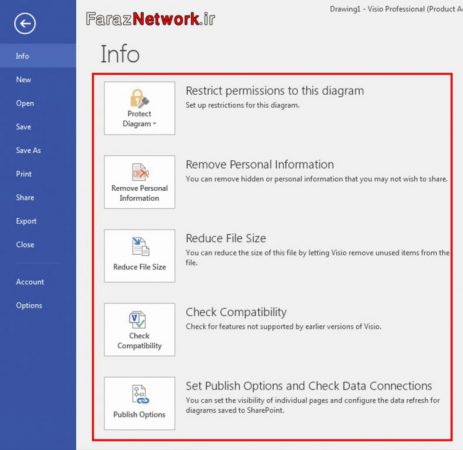

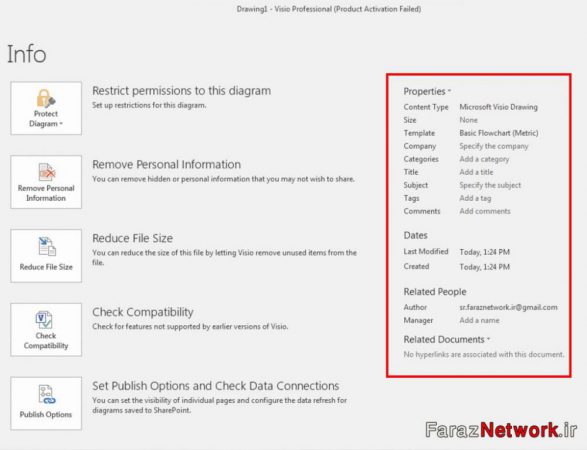






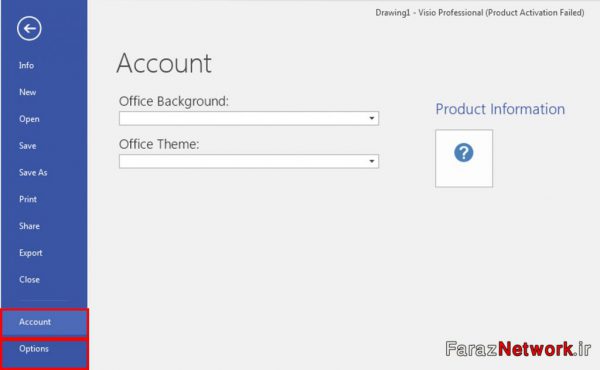
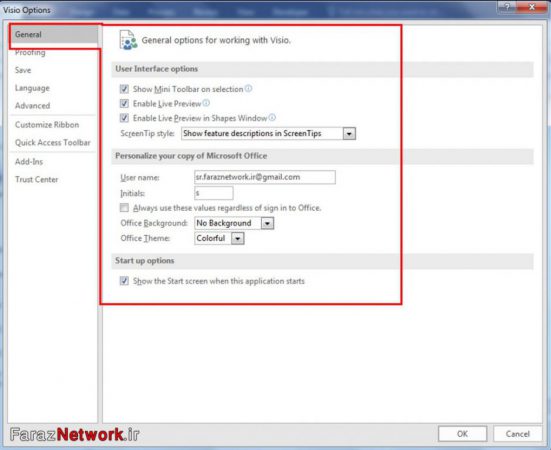

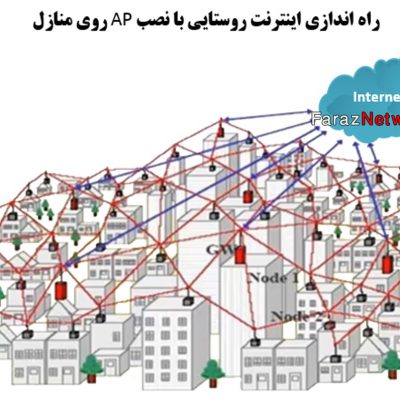
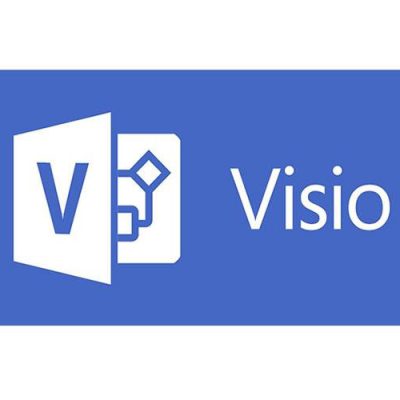
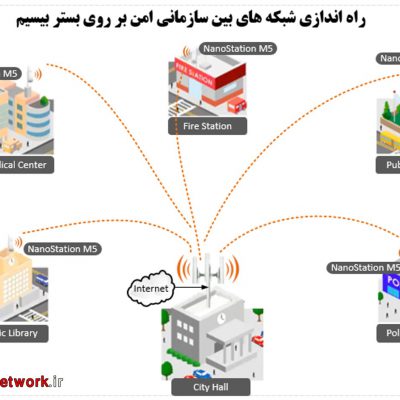
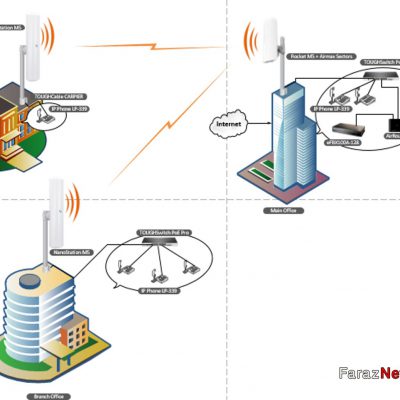
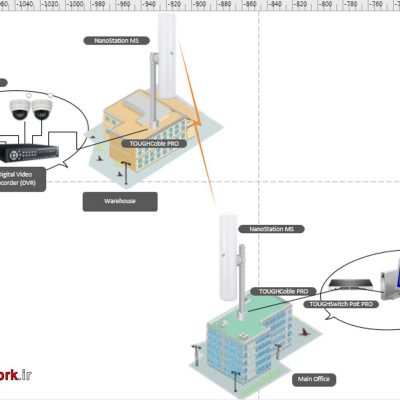
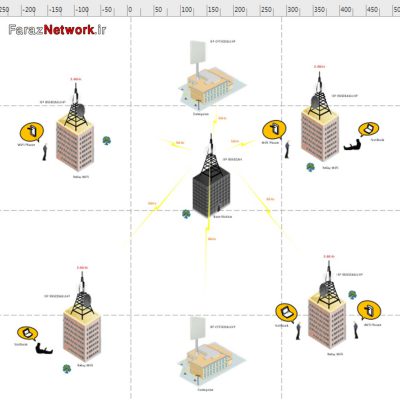
دیدگاهتان را بنویسید
برای نوشتن دیدگاه باید وارد بشوید.